
A Google keresője az arzenális eszközeiben segít abban, hogy segítsen pontosabb eredményeket adni az Ön kérésére. A fejlett keresés egyfajta szűrő, amely levágja a felesleges eredményeket. A mai mester osztályban beszélünk egy kiterjesztett keresés konfigurálásáról.
Meg kell kezdeni, meg kell lépnie egy lekérdezést a Google kényelmes vonalának futóvonalában - a kezdőlapon, a böngésző címsorában, az alkalmazásokon keresztül, Tulbar ITD. A keresési eredmények megjelenésekor a kiterjesztett keresési panel elérhető lesz. Kattintson a "Beállítások" gombra, és válassza a "Részletes keresés" lehetőséget.
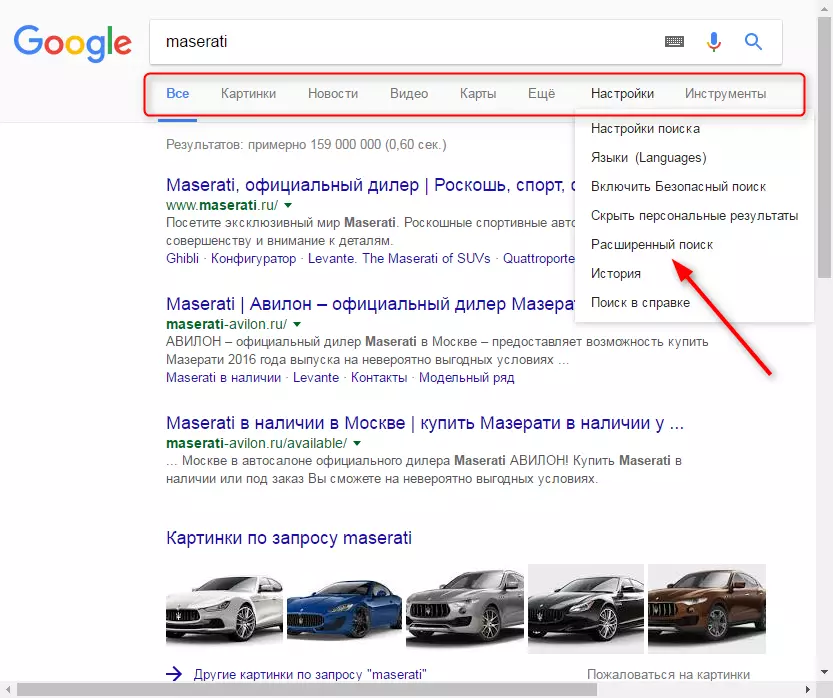
A "Find Pages" szakaszban kérdezze meg az eredményeket és kifejezéseket, amelyeket az eredmények tartalmaznak, vagy ki kell zárni a keresésből.
További beállítások esetén adja meg az országot, amelyen ezeknek a webhelyeknek a keresése és nyelve lesz. A frissítési dátum megadásával csak az aktuális oldalak megjelenítése. A webhelysorozatban megadhat egy adott címet a kereséshez.
A keresés elvégezhető egy adott formátum fájlok között, ehhez válassza ki a fájlformátum legördülő listájának típusát. Szükség esetén aktiválja a biztonságos keresést.
A keresőmotor feladata a szavakat az oldal egy adott részében keresheti. Ehhez használja a "szavak helye" legördülő listáját.
A keresés konfigurálásakor kattintson a "Keresés" gombra.
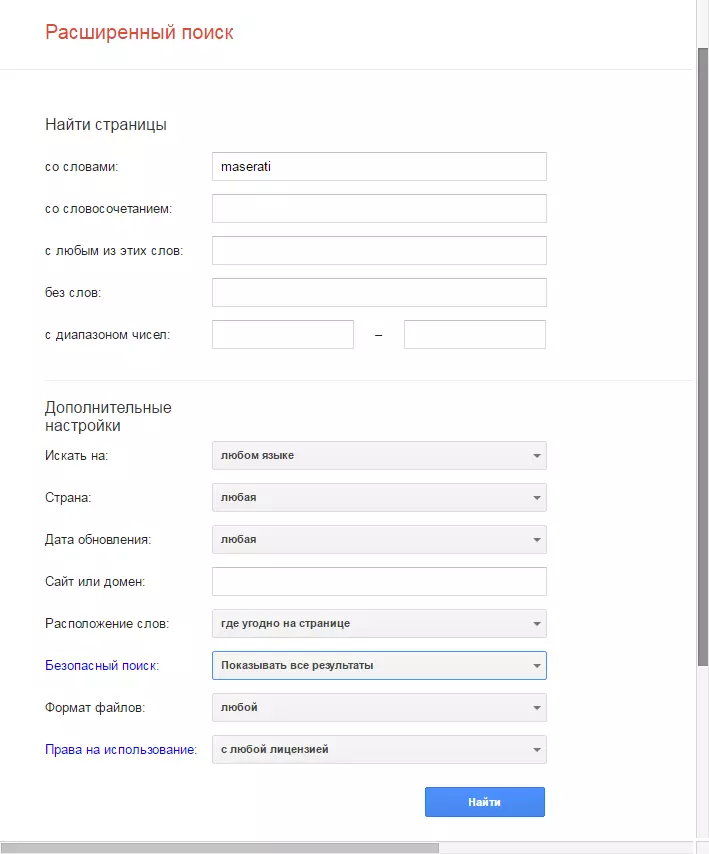
Hasznos információk találhatók a fejlett keresési ablak alján. Kattintson a "Keresési operátorok alkalmazása" linkre. Megnyit egy asztali csaló lapot az üzemeltetőkkel, azok használatával és kinevezésével.
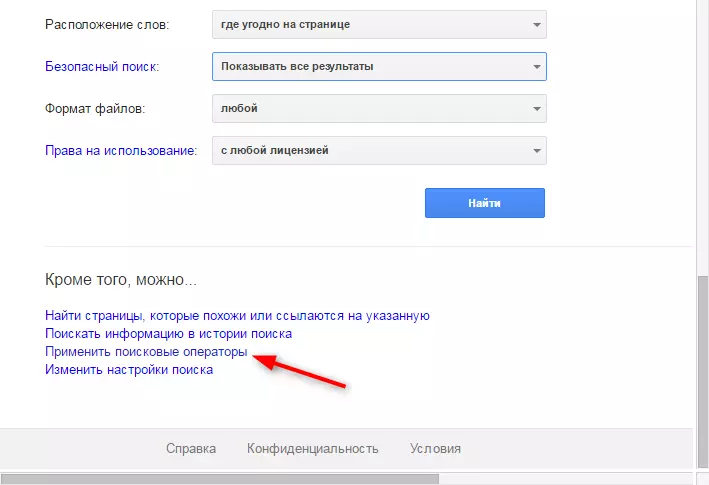
Meg kell jegyezni, hogy a kiterjesztett keresés funkciói változhatnak attól függően, hogy hol találja meg a keresést. A keresési opció felett a weboldalakon vetted figyelembe, de ha a képek között keres, majd menjen a fejlett kereséshez, új funkciókat nyit meg.
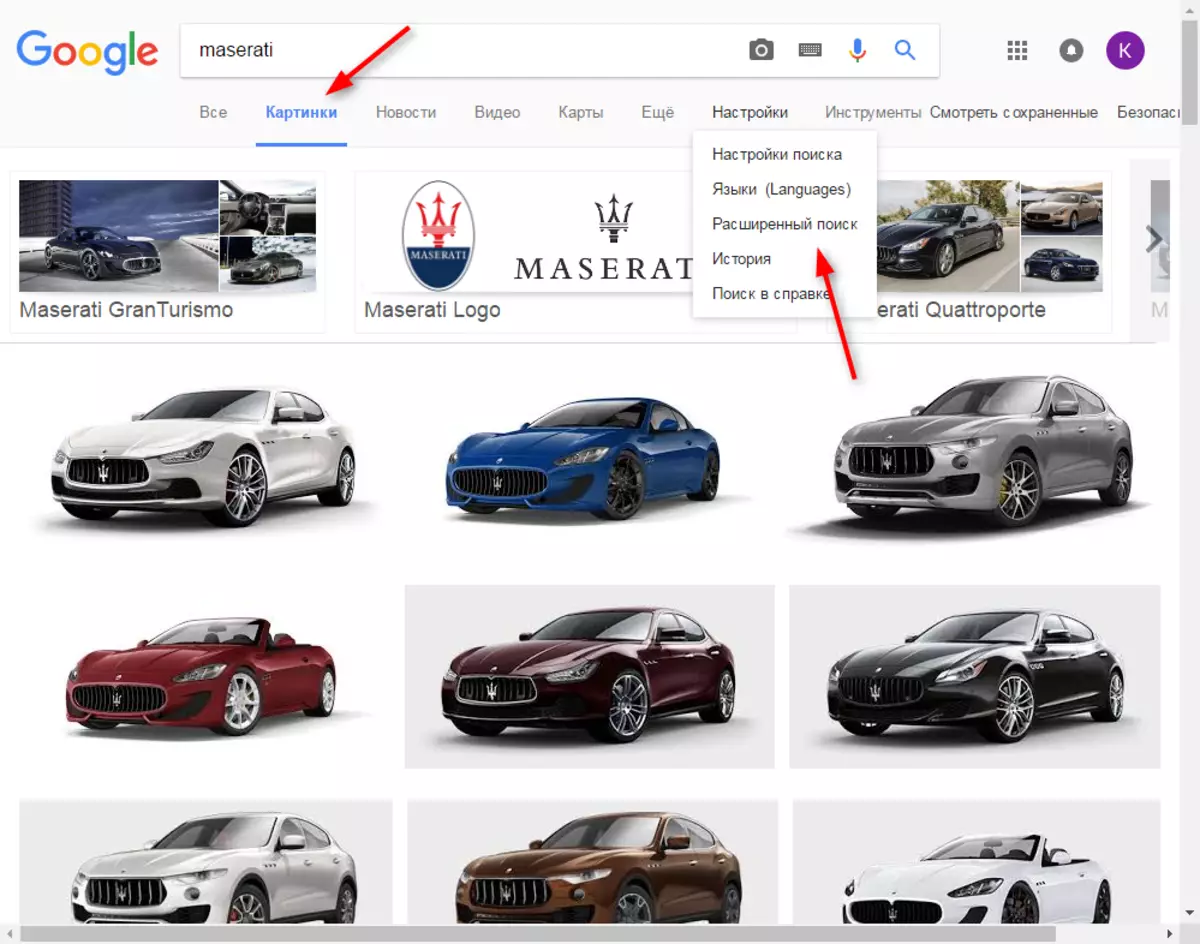
A "Speciális beállítások" szakaszban beállíthatja:
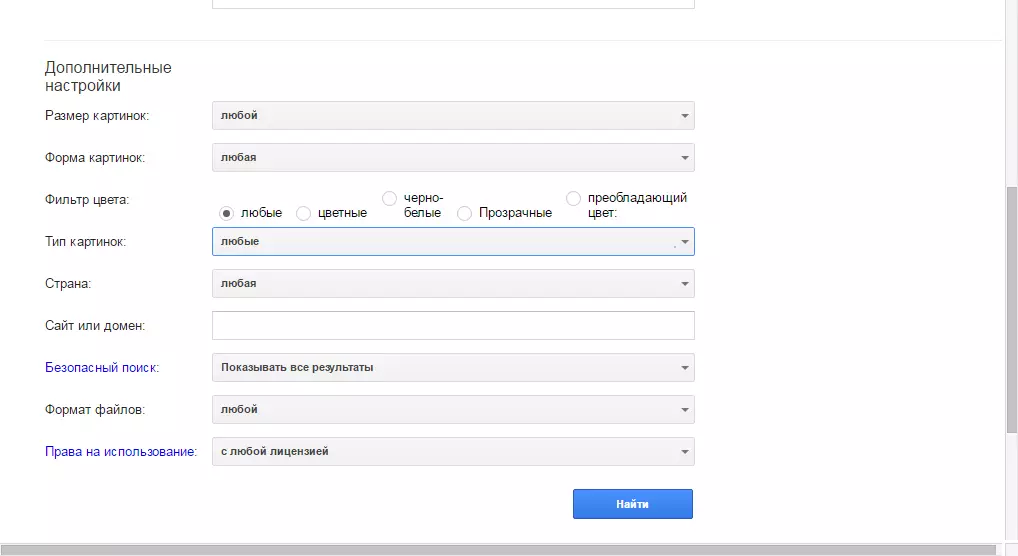
A kiterjesztett keresés gyors beállításai engedélyezhetők az "Eszközök" gomb megnyomásával a keresősávon.
Olvassa el továbbá: Hogyan keressük a képen a Google-ban
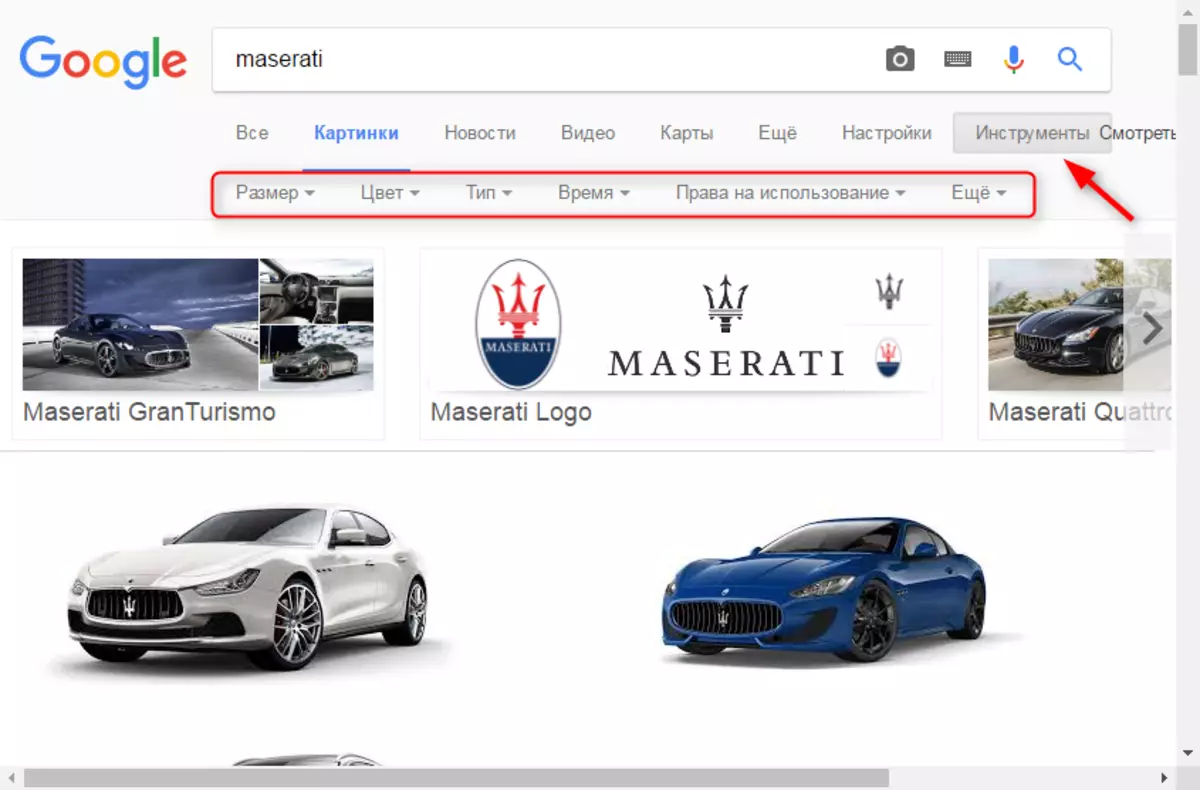
Hasonlóképpen, a videó részletes keresése.
Így ismerkedtünk meg a Google bővített keresésével. Ez az eszköz jelentősen növeli a keresési lekérdezések pontosságát.
